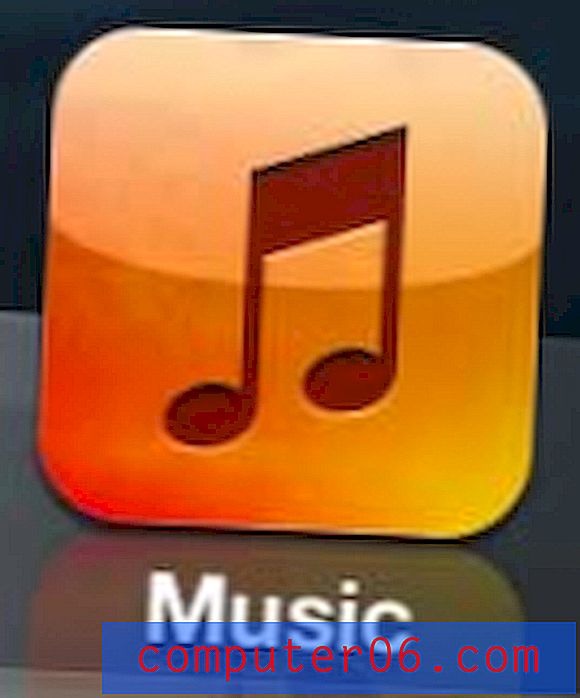Как да добавите номера на страници в приложението Google Docs iPhone
Стъпките в тази статия ще ви покажат как да използвате приложението Google Docs iPhone за добавяне на номера на страници към вашия документ.
- Отворете приложението Google Документи.
- Изберете файла за редактиране.
- Докоснете бутона на молива вдясно вдясно.
- Докоснете иконата + в горната част.
- Изберете опцията Номер на страницата .
- Изберете местоположението на номера на страницата, което искате да използвате.
Редактирането на документи в приложението Google Документи позволява на всеки с профил в Google да създава и редактира документи от всяка точка с интернет връзка.
Тази способност обаче не е ограничена само до вашия компютър, тъй като има и приложение за Google Docs iPhone. Това приложение ви позволява да изпълнявате много от същите функции на вашия iPhone, до които имате достъп с вашия компютър.
Една от опциите в приложението ви позволява да добавяте номера на страници към вашия документ. Нашето ръководство по-долу ще ви покаже къде да намерите тази опция, така че да можете да поставяте номера на страници на едно от няколко места във вашия файл с Google Документи.
Google Docs iPhone - Как да добавите номера на страници
Стъпките в тази статия са извършени на iPhone 11 в iOS 13.3. Използвам най-актуалната версия на приложението Google Документи, която беше налична при писането на тази статия. Ако все още нямате приложението Google Документи на вашия iPhone, можете да го изтеглите и инсталирате тук. След това ще трябва да влезете в профила си в Google при първото отваряне на приложението.
Стъпка 1: Отворете приложението Google Документи на вашия iPhone.

Стъпка 2: Изберете файла, към който искате да добавите номера на страници.
Стъпка 3: Докоснете иконата на молив в долната дясна част на екрана.
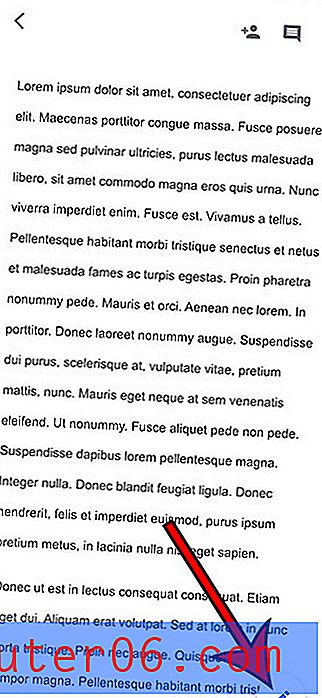
Стъпка 4: Докоснете иконата + в горната част на екрана.
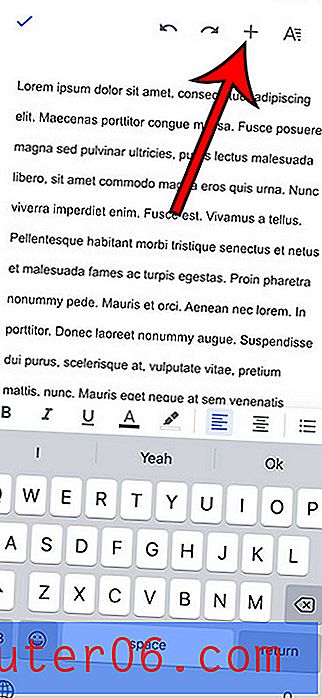
Стъпка 5: Изберете номера на страница от менюто в долната част на екрана.
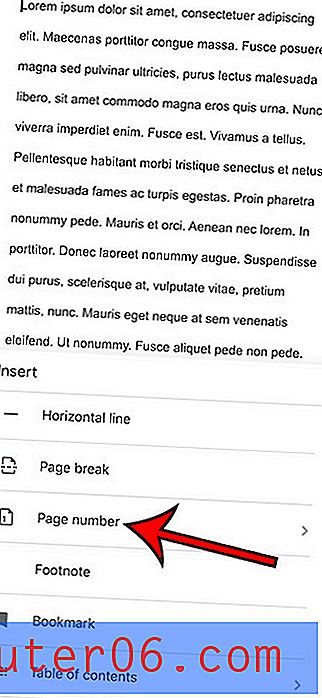
Стъпка 6: Изберете желаното място за номерата на страниците. Обърнете внимание, че местоположението е обозначено с цифрите на иконите на хартия.
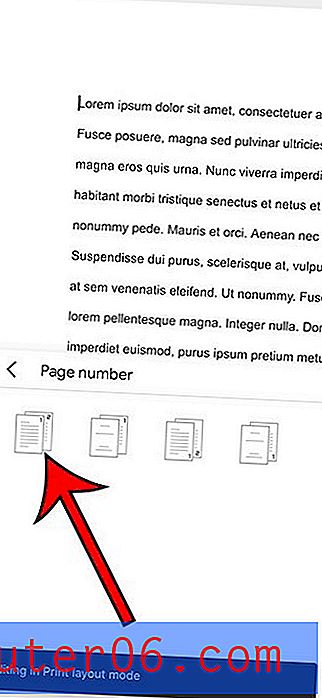
Разберете как да удвоите място в Google Документи, както на работния плот, така и на приложението iPhone, ако трябва да коригирате разстоянието между редовете за един от документите си.